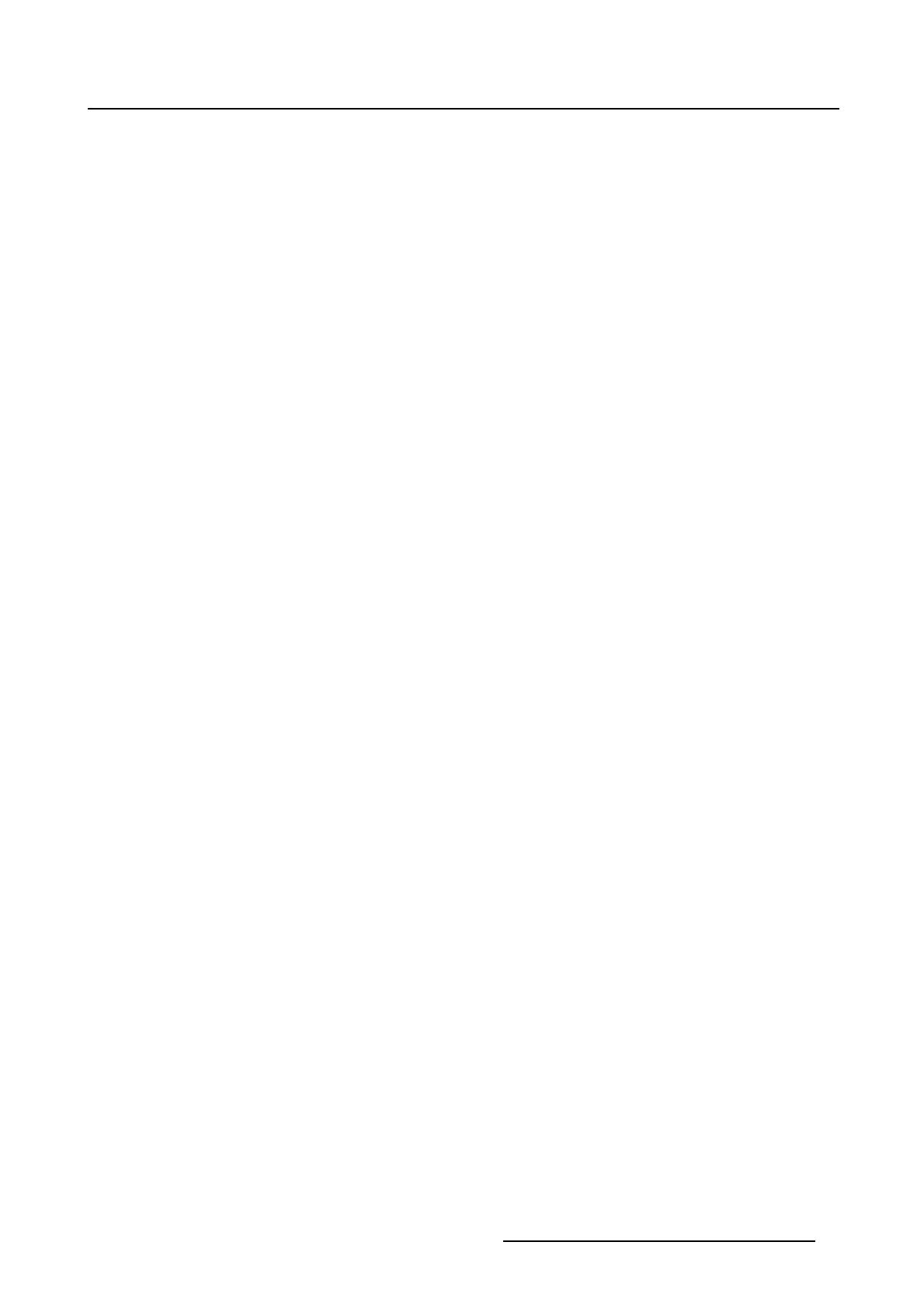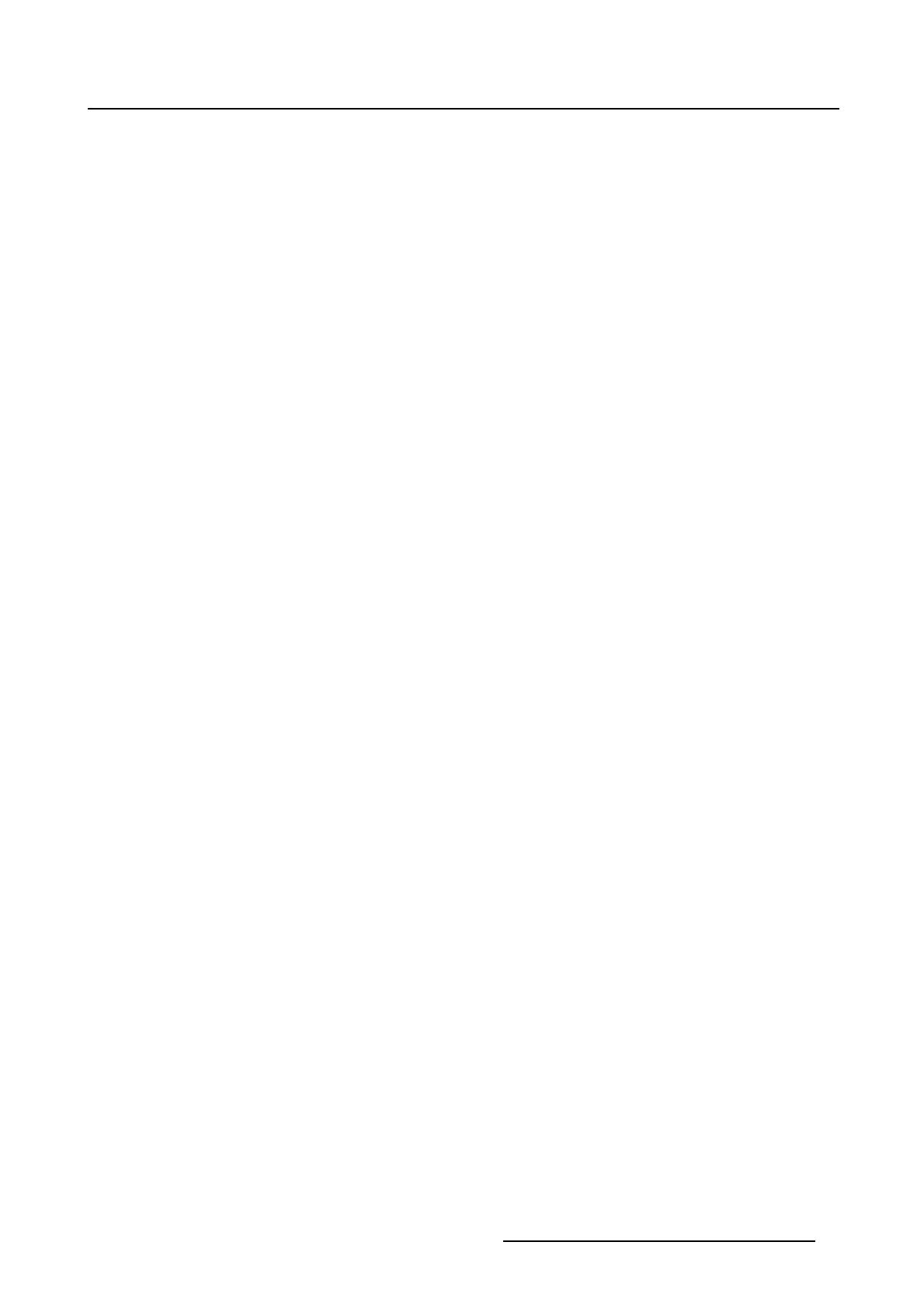
目次
目次
1. ようこそ! ........................................................................................... 3
1.1 製品について .......................................................................................... 3
1.2 内容物概要 ............................................................................................ 3
1.3 このユーザーガイドについて ........................................................................ 4
2. ディスプレイポート、コントロール、接続 ................................................. 5
2.1 正面図 ................................................................................................. 5
2.2 背面図 ................................................................................................. 6
2.3 端子図 ................................................................................................. 6
2.4 コネクタピン配置 ..................................................................................... 7
2.4.1 DVI–1端子........................................................................................ 7
2.4.2 DVI–2 端子 ....................................................................................... 8
2.4.3 DVI–3 端子 ....................................................................................... 9
2.4.4 DVI–4 端子 ....................................................................................... 9
2.4.5 RS232端子 .......................................................................................10
3. ディスプレイの設置方法 ........................................................................ 11
3.1 ホイストブラケットの取り付け......................................................................11
3.2 VESAマウント設置 ...................................................................................13
3.3 ビデオ入力端子 .......................................................................................14
3.4 電源端子...............................................................................................15
4. 日常の操作 ......................................................................................... 17
4.1 オン/オフ切り替え ....................................................................................17
4.2 電源LEDステータス...................................................................................17
4.3 輝度調整...............................................................................................18
4.4 OSDメニューのアクティブ化 ........................................................................18
4.5 OSDメニューのナビゲーション .....................................................................18
4.6 OSDメニュー・ロック解除 ..........................................................................19
5. 便利なメニューおよび機能 ..................................................................... 21
5.1 モニター情報 ..........................................................................................21
5.2 入力チャンネルメニュー .............................................................................21
5.2.1 実入力 ............................................................................................21
5.2.2 出電力 ............................................................................................21
5.3 出モードメニュー .....................................................................................22
5.3.1 トランスファーファンクション.................................................................22
5.4 ユーザー設定メニュー................................................................................23
5.4.1 ユーザー設定 (DICOM).................................................................................23
5.4.2 ユーザー設定 (COLOR) ................................................................................23
5.4.3 ユーザー設定 (RGB SET)..............................................................................24
5.5 OSD 設定メニュー ....................................................................................24
5.5.1 水平/垂直位置....................................................................................24
5.5.2 タイムアウト OSD......................................................................................24
5.5.3 タイムアウト LCD......................................................................................25
5.6 製品情報...............................................................................................25
5.7 サービスメニュー .....................................................................................26
5.7.1 スプラッシュスクリーン ........................................................................26
5.7.2 OSDメニューロック.............................................................................26
6. 重要なお知らせ ................................................................................... 27
6.1 安全情報...............................................................................................27
6.2 環境情報...............................................................................................30
6.3 生物学的危害および返品 .............................................................................31
6.4 法令順守情報 ..........................................................................................32
6.5 EMCに関する通知 ....................................................................................32
6.6 清掃および消毒 .......................................................................................36
6.7 記号の説明 ............................................................................................36
(451920611507JA) K5902088JA MDSC-8258 01/12/2017
1